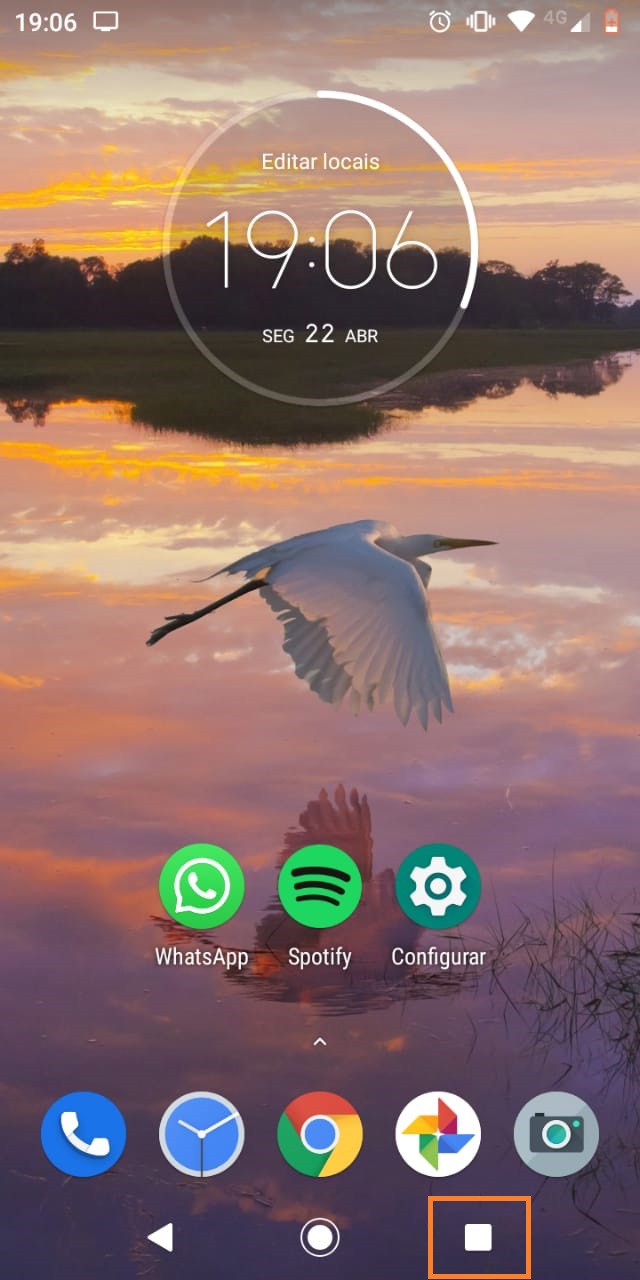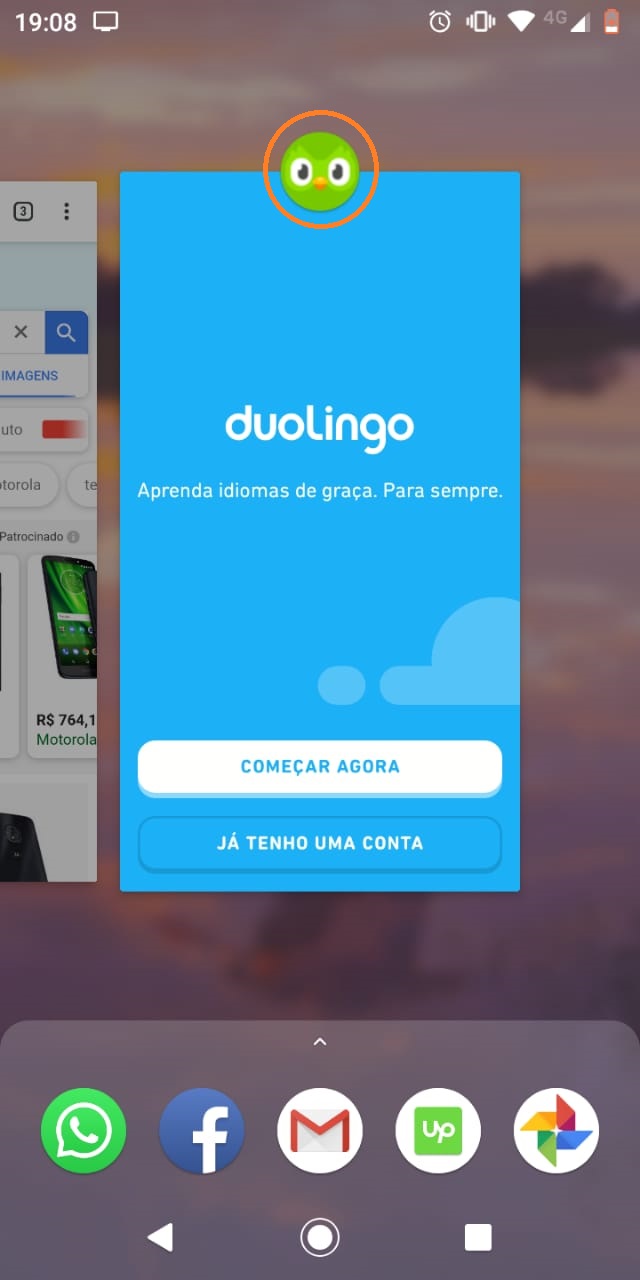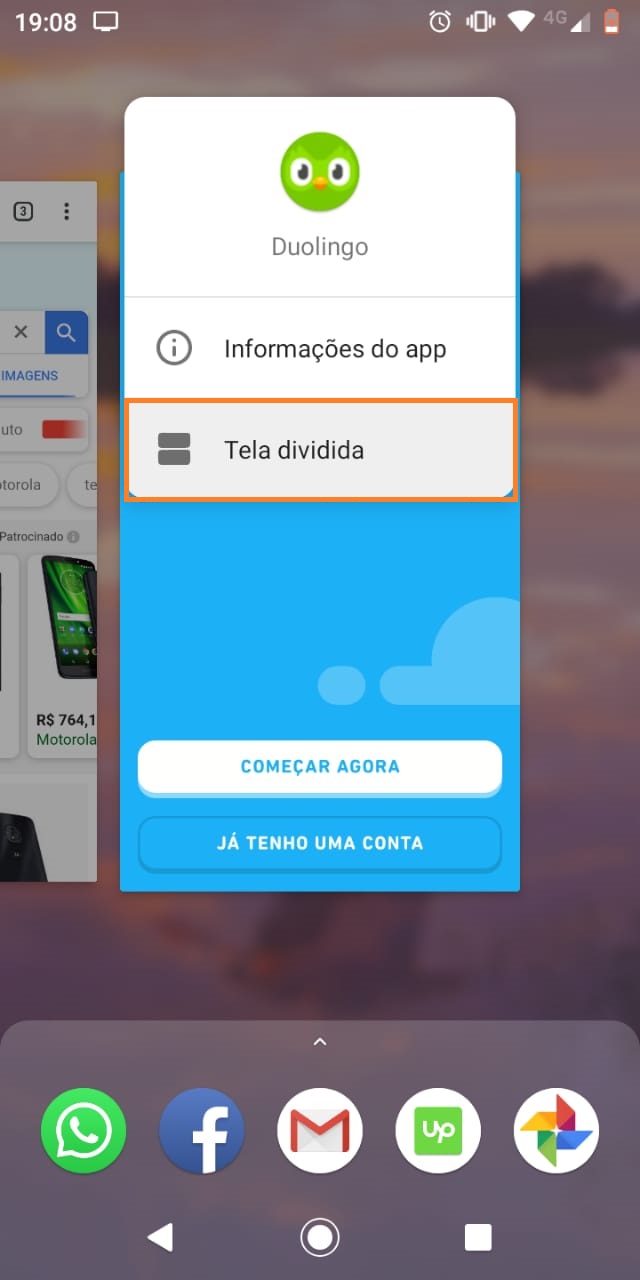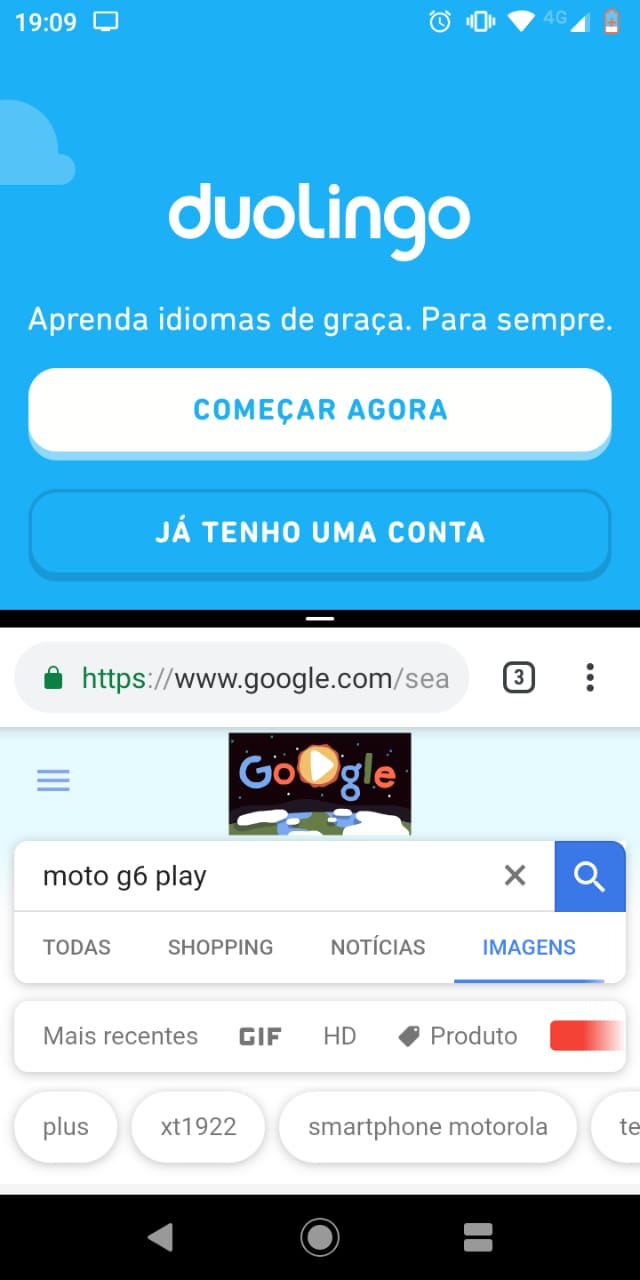Mudanças entre as edições de "Como Dividir o Moto G6 Play em Duas Telas"
| Linha 7: | Linha 7: | ||
Apesar de os aparelhos celulares possuírem telas cada vez maiores<ref>Os 15 Melhores Celulares com Tela Grande em 2019[https://www.zoom.com.br/celular/deumzoom/melhor-celular-tela-grande], “Zoom”</ref> para possibilitar uma melhor visualização do conteúdo exibido, muitas vezes gostaríamos de poder [https://www.wikiajuda.com.br/Como_Espelhar_o_Moto_G6_Play_na_Televis%C3%A3o ver a tela na TV] ou dividir a tela do celular em duas<ref>Como dividir a tela do Android?[https://www.telefonescelulares.com.br/como-dividir-tela-android/], “Telefones Celulares”</ref>. Isso é útil em diversas situações, como por exemplo quando necessitamos copiar algum arquivo e colar em outro local. Dessa forma, criar duas telas possibilita realizar a tarefa de forma mais rápida e prática. Para aprender mais sobre como ativar a função de duas telas no seu Moto G6 Play<ref>Como usar dois aplicativos ao mesmo tempo em celular da Motorola[https://www.techtudo.com.br/dicas-e-tutoriais/noticia/2016/12/como-usar-dois-aplicativos-ao-mesmo-tempo-em-celular-da-motorola.html], “Techtudo”</ref>, siga o passo a passo em detalhes abaixo. | Apesar de os aparelhos celulares possuírem telas cada vez maiores<ref>Os 15 Melhores Celulares com Tela Grande em 2019[https://www.zoom.com.br/celular/deumzoom/melhor-celular-tela-grande], “Zoom”</ref> para possibilitar uma melhor visualização do conteúdo exibido, muitas vezes gostaríamos de poder [https://www.wikiajuda.com.br/Como_Espelhar_o_Moto_G6_Play_na_Televis%C3%A3o ver a tela na TV] ou dividir a tela do celular em duas<ref>Como dividir a tela do Android?[https://www.telefonescelulares.com.br/como-dividir-tela-android/], “Telefones Celulares”</ref>. Isso é útil em diversas situações, como por exemplo quando necessitamos copiar algum arquivo e colar em outro local. Dessa forma, criar duas telas possibilita realizar a tarefa de forma mais rápida e prática. Para aprender mais sobre como ativar a função de duas telas no seu Moto G6 Play<ref>Como usar dois aplicativos ao mesmo tempo em celular da Motorola[https://www.techtudo.com.br/dicas-e-tutoriais/noticia/2016/12/como-usar-dois-aplicativos-ao-mesmo-tempo-em-celular-da-motorola.html], “Techtudo”</ref>, siga o passo a passo em detalhes abaixo. | ||
</div> | </div> | ||
| + | }} | ||
| + | {{New section | ||
| + | |style=Inserir imagem | ||
| + | |header=1- Veja suas telas | ||
| + | |before image=Clique no botão localizado na parte inferior direita do seu celular. Esse botão possui o formato de um quadrado e te mostrará todas as telas e aplicativos abertos no seu aparelho. | ||
| + | |file=IMg1tela2.jpeg | ||
| + | }} | ||
| + | {{New section | ||
| + | |style=Inserir imagem | ||
| + | |header=2- Escolha a primeira parte da tela | ||
| + | |before image=Escolha a tela (ou aplicativo) aberto que ficará por primeiro na sua tela dividida. Em seguida, clique no ícone redondo que aparece acima desta tela e selecione-o clicando uma vez sobre ele. | ||
| + | |file=Duo.jpeg | ||
| + | }} | ||
| + | {{New section | ||
| + | |style=Inserir atenção | ||
| + | |header=ATENÇÃO | ||
| + | |before image=A imagem deste ícone pode variar dependendo do aplicativo, no entanto estará sempre no mesmo local para acionar as duas telas. | ||
| + | }} | ||
| + | {{New section | ||
| + | |style=Inserir imagem | ||
| + | |header=3- Clique em ‘Tela dividida” | ||
| + | |before image=Para dividir as telas, clique na segunda opção ‘Tela dividida’. | ||
| + | |file=Img3.jpeg | ||
| + | }} | ||
| + | {{New section | ||
| + | |style=Inserir imagem | ||
| + | |header=4- Confira as duas telas | ||
| + | |before image=Prontinho! Você terminou o passo a passo para dividir sua tela em duas. Agora basta aproveitar! | ||
| + | |file=Pronto.jpeg | ||
| + | |after image=Veja o passo a passo no vídeo abaixo. | ||
| + | {{#ev:youtube|https://www.youtube.com/watch?v=6ryk83aM-3E|1000|right|Como dividir a tela do Moto G6 Play|frame}} | ||
| + | }} | ||
| + | {{New section | ||
| + | |style=Seção padrão | ||
| + | |header=Fontes e Referências | ||
}} | }} | ||
Edição das 17h31min de 22 de abril de 2019
Técnico / Fácil
Criada 22 abr 2019 por Lamscha
Esta página foi editada pela última vez à(s) 22:32 de 22 abr 2019 por Lamscha.
Apesar de os aparelhos celulares possuírem telas cada vez maiores[1] para possibilitar uma melhor visualização do conteúdo exibido, muitas vezes gostaríamos de poder ver a tela na TV ou dividir a tela do celular em duas[2]. Isso é útil em diversas situações, como por exemplo quando necessitamos copiar algum arquivo e colar em outro local. Dessa forma, criar duas telas possibilita realizar a tarefa de forma mais rápida e prática. Para aprender mais sobre como ativar a função de duas telas no seu Moto G6 Play[3], siga o passo a passo em detalhes abaixo.
Índice
1- Veja suas telas
2- Escolha a primeira parte da tela
A imagem deste ícone pode variar dependendo do aplicativo, no entanto estará sempre no mesmo local para acionar as duas telas.